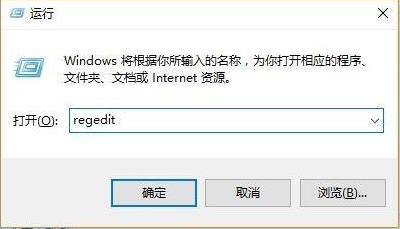Win11 pin不可用进不去桌面怎么办?Win11 pin不可用进不去桌面解决方法
|
有win11用户发现自己使用pin不可用进不去桌面,这该怎么办?先用普通密码进行登录,然后再修改设置,下面就是具体的解决方法,如果你遇到了win11pin不可用进不去桌面的问题,可以用这个方法来解决。 win11pin不可用进不去桌面解决方法 1、首先按下快捷键“win+R”打开运行,输入regedit回车。 2、然后依次打开注册表: HKEY_LOCAL_MACHINE\SOFTWARE\Policies\Microsoft\Windows\System。 3、添加注册表值,将其改为“allowdomainpinlogon”把值设置为1。 4、最后设置指纹和pin码,依次点击“设置—》账户—》登录选项”即可成功使用。 |